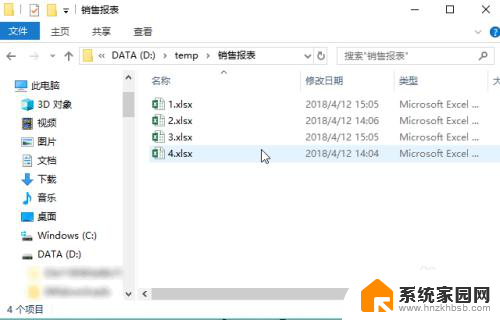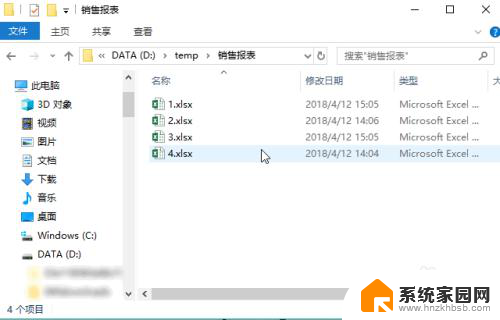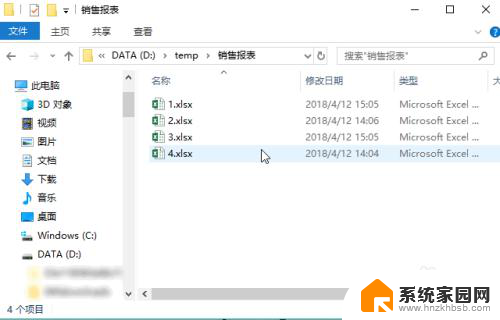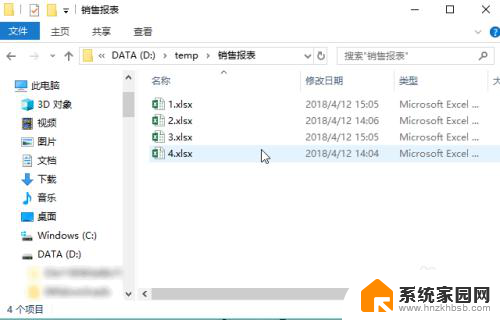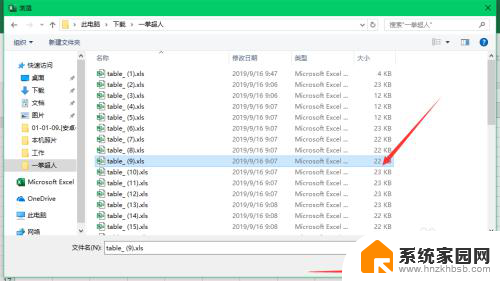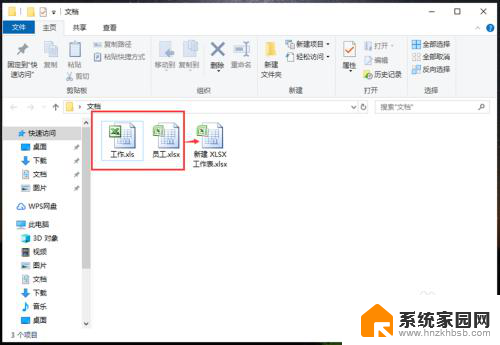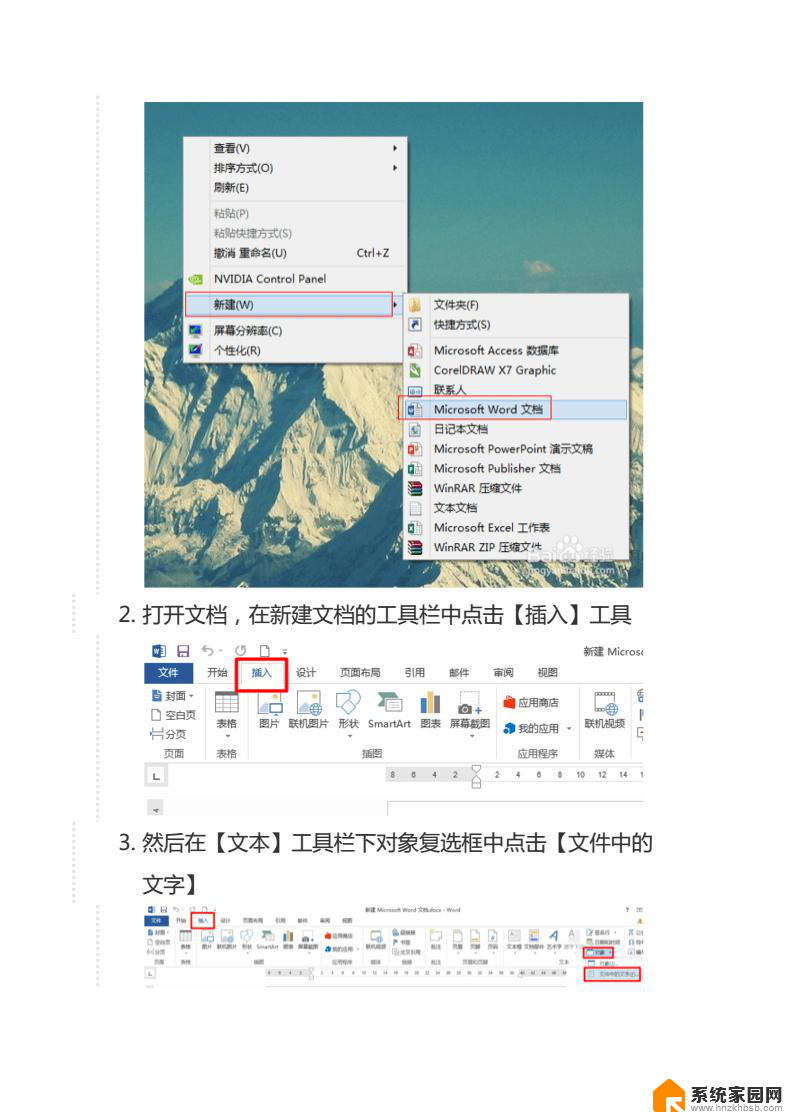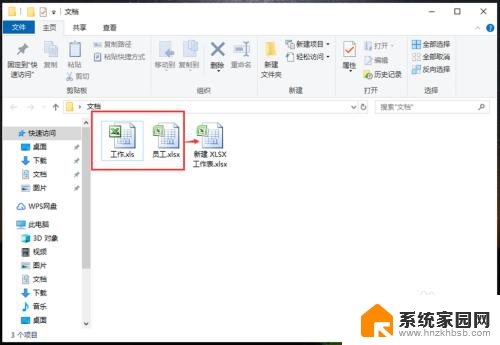怎么合并两个excel文档 多个Excel文件合并方法
在工作或学习中,我们经常会遇到需要整合多个Excel文档的情况,手动逐一复制粘贴数据显然是一项耗时且繁琐的任务。怎么能够高效地合并两个或多个Excel文档呢?幸运的是我们可以借助一些技巧和功能来简化这个过程。本文将介绍几种多个Excel文件合并的方法,让您轻松应对这个问题。无论您是需要整理大量数据、合并工作簿还是简单地将几个Excel文件合并成一个,本文将为您提供实用的技巧和方法。让我们一起来了解吧!
具体步骤:
1.首先将这些excel文件都复制到一个文件夹下。注意,文件夹下不要有其他的excel文件。
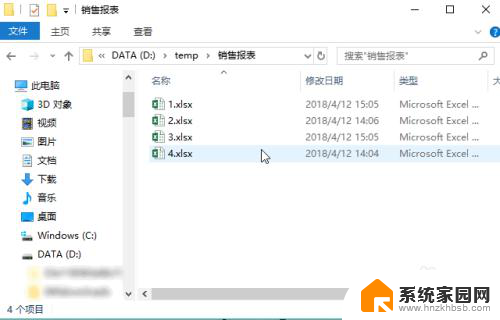
2.切换到【数据】菜单,点击【新建查询】,选择【从文件】下的【从文件夹】。
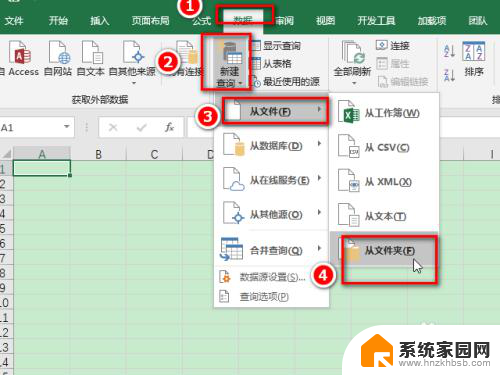
3.输入刚刚的文件夹路径,点击【确定】。
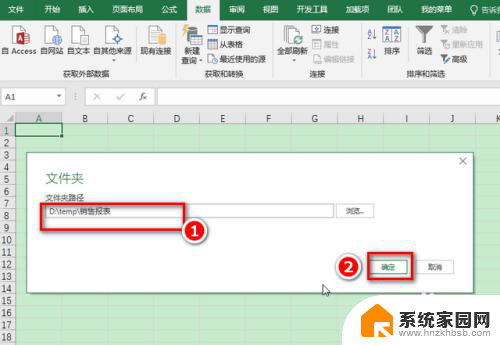
4.点击【合并】下的【合并和加载】选项。
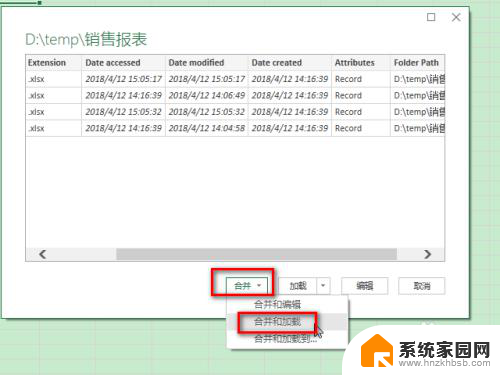
5.选择要合并的工作表名称,最后点击【确定】。
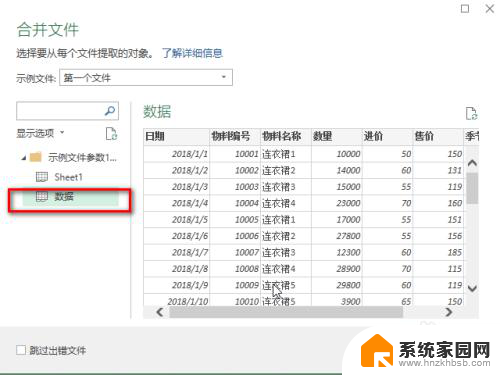
6.这就完成了多个excel文件的合并。我们从筛选菜单中可以看到本例中的4个文件都这一份表格中啦。
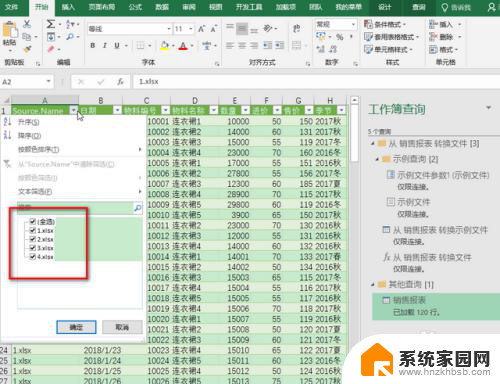
7.本例是在excel2016上完成的。对于其他的excel版本,如果找不到【新建查询】功能。请升级excel版本,或去Microsoft网站下载power query插件。
以上就是如何合并两个Excel文档的全部内容,如果您遇到这种情况,可以按照我提供的方法来解决,希望对大家有所帮助。